艾利和是一家消費電子公司,總部位於韓國,以其數字音頻播放器和便攜式設備而聞名。 現在,該產品在全球仍然很流行,例如艾利和E300。 這些便攜式設備支持MP3,WMA,OGG,ASF和FLAC。 其中一些甚至可以播放AVI和WAV視頻。
但是,如果您想在iRiver上聆聽DVD,則需要一個 DVD至iRiver轉換器 程序。 這篇文章將介紹和審查排名前5的轉換器,以幫助快速完成任務。

簡而言之,DVD到iRiver轉換器應具有從DVD提取視頻和音頻文件並將其轉換以在iRiver設備上播放的能力。 當我們確定最佳的DVD到iRiver轉換器時,我們將重點放在靈活性,兼容性和功能上。
Aiseesoft的 DVD到iRiver轉換器 是最好的自製DVD到iRiver轉換程序之一,它與Windows和Mac完全兼容。 翻錄的音頻質量將保持原始狀態,因此您可以使用iRiver設備享受高保真(高保真或高保真)音頻。
主要特點:
優點
缺點
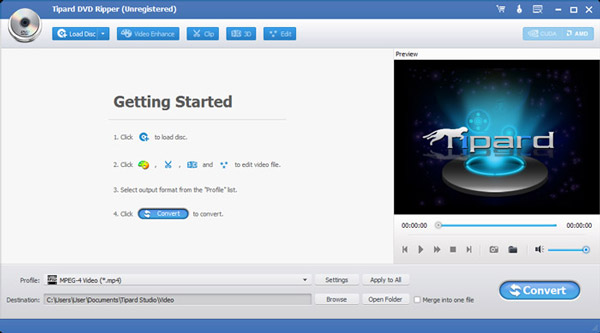
主要特徵:
優點
缺點
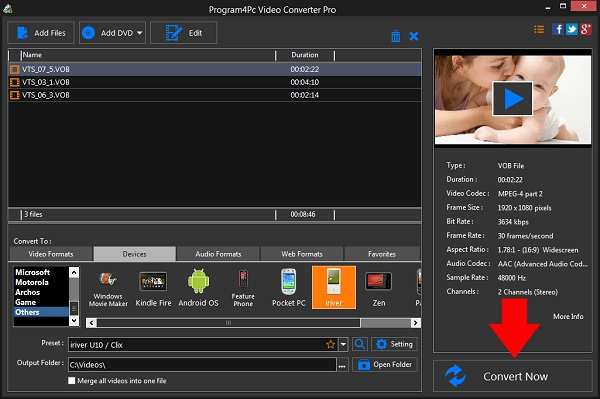
主要特徵:
優點
缺點
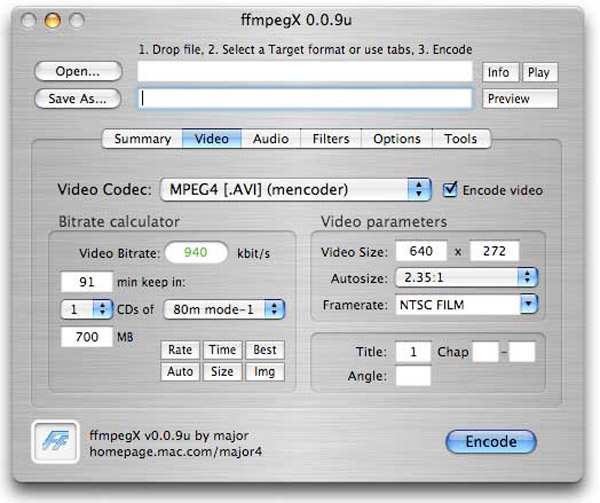
主要特點:
優點
缺點
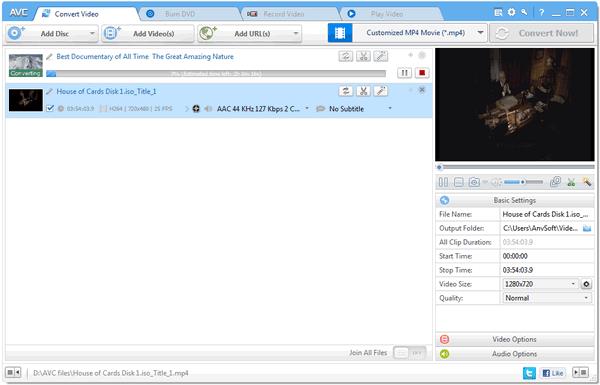
主要特點:
優點
缺點
關於如何將DVD轉換為iRiver,我們使用 Aiseesoft DVD至iRiver轉換器 作為向您展示過程的示例。
步驟 1安裝最好的DVD至iRiver轉換器
將iRiver轉換器下載並安裝到計算機上,然後將自製DVD插入光盤驅動器。 啟動程序,然後單擊 裝入光盤 頂部功能區上的按鈕。 它將自動導入DVD視頻。

步驟 2轉換前編輯視頻文件
選擇一個視頻文件,然後單擊 編輯 按鈕在編輯器窗口中將其打開。 您可以在此處旋轉,裁剪和調整視頻或添加水印或效果。 要剪輯視頻,請單擊 夾 主界面中的菜單。
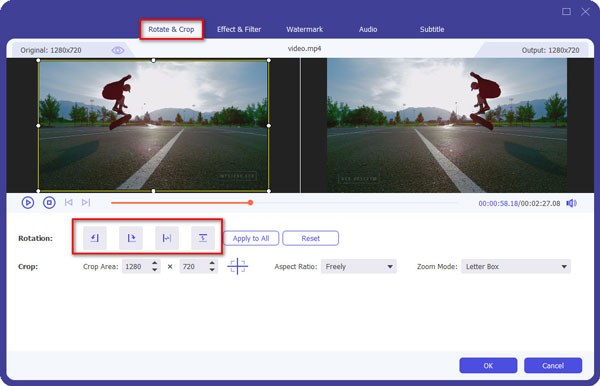
步驟 3將DVD轉換為iRiver
編輯後,找到底部區域,然後從菜單中選擇iRiver支持的視頻或音頻格式。 個人資訊 下拉列表。 然後點擊 瀏覽 按鈕,然後選擇文件夾以保存視頻。 點擊 轉 按鈕開始進程。

結論
根據我們的分享,您應該掌握最好的DVD到iRiver轉換器,以及如何使用它們翻錄DVD以在iRiver設備上欣賞。